- ppt图表怎么做:精美的联动关系PPT图表模板下载
- ppt插入视频:PPT直接插入图片太没意思了!试试看这样做......
- ppt背景图片简约清新:两张红色喜庆国庆节PPT背景图片
- ppt结束页背景图片:当代大学生的PPT结束页有多离谱? 看完我哈哈哈哈
下面的是PPT教程网给你带来的相关内容:
ppt怎么设置所有幻灯片切换效果:PPT如何制作逼真的翻书效果?
如何使用 制作逼真的翻书效果呢?
随着 版本的不断升级ppt怎么设置所有幻灯片切换效果:PPT如何制作逼真的翻书效果?,PPT的切换效果越来越丰富,即便是小白也能制作出精美的PPT。
例如制作PPT翻书效果,只需在“切换”选项卡中选择“页面卷曲”效果就可以轻松完成。但是细节就显得不是那么完美,本篇文章将和大家一起完善这些细节,制作出逼真的翻书效果。
选择第一张幻灯片,在“插入”选项卡中,插图功能区->形状->矩形,插入一张如图所示的矩形。
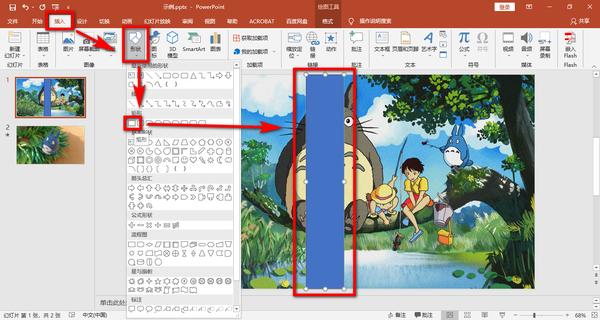

左键单击选中刚才插入的矩形,在“格式”选项卡中,形状样式功能区->形状轮廓->无轮廓。
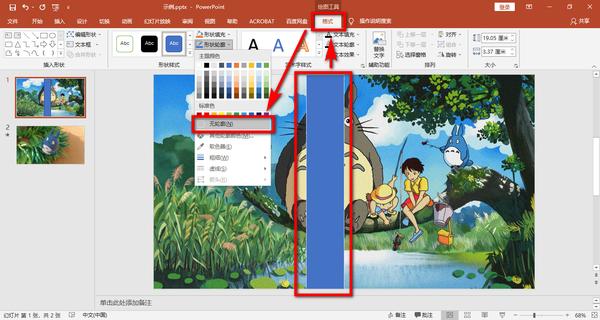
右键单击选中矩形,选中右键菜单中的“设置形状格式”。在右侧“设置形状格式”窗格中,填充与线条->渐变填充,将角度改为0°。
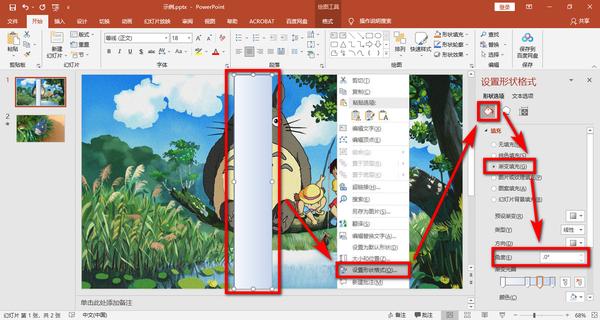
删除“渐变光圈”中的停止点,只保留两个停止点,分别是停止点1和停止点2。
左键单击选中“渐变光圈”中的停止点1,将“颜色”设置为“白色,背景1”,位置设置为20%,透明度设置为100%,亮度0%。

左键单击选中“渐变光圈”中的停止点2,将“颜色”设置为“浅灰色,背景2,深色90%”,位置设置为100%,透明度设置为30%,亮度90%。
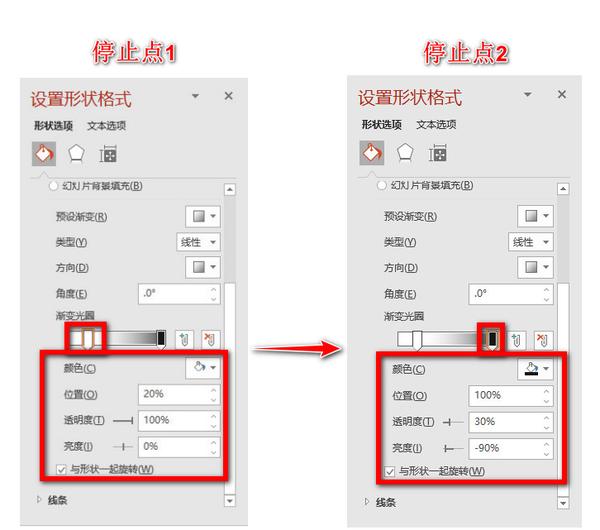
左键单击选中设置完成后的矩形,同时按下键盘上的Ctrl + C复制矩形,接着选中第二张幻灯片ppt怎么设置所有幻灯片切换效果,同时按下键盘上的Ctrl + V键粘贴矩形。
在“切换”选项卡中,切换到此幻灯片->华丽->页面卷曲。计时功能区->应用到全部。
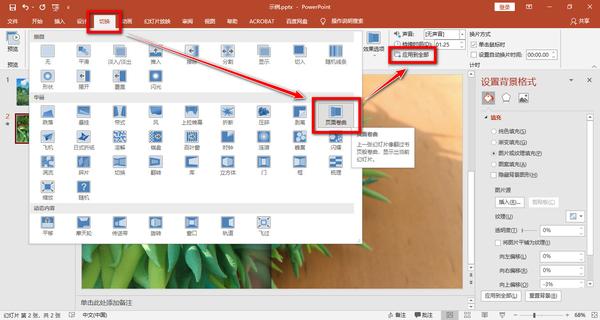
今天的分享到此结束,需要注意的是页面卷曲有一定的折痕,需要将对矩形的位置进行微调。
知识改变命运,科技成就未来。如果您有什么好的建议或意见,请在下方留言告诉我们,感谢您的支持。
感谢你支持pptjcw.com网,我们将努力持续给你带路更多优秀实用教程!
上一篇:英文ppt怎么翻译成中文:PPT全是英文,领导急要翻译?这个神器5分钟帮你解决难题! 下一篇:ppt的英文:用英文还能美化PPT?我才不信
郑重声明:本文版权归原作者所有,转载文章仅为传播更多信息之目的,如作者信息标记有误,请第一时间联系我们修改或删除,多谢。

